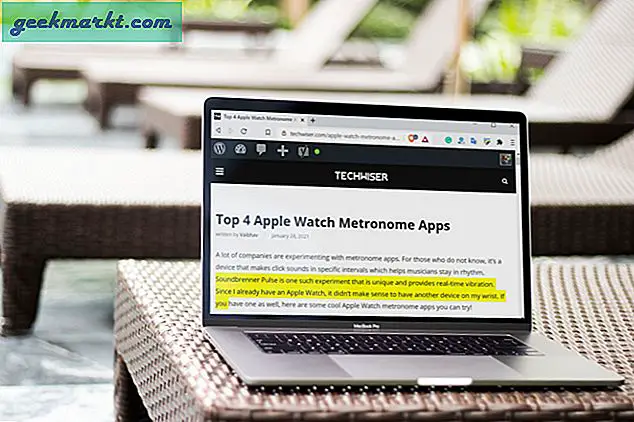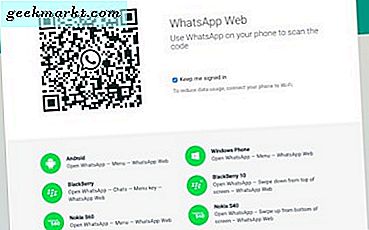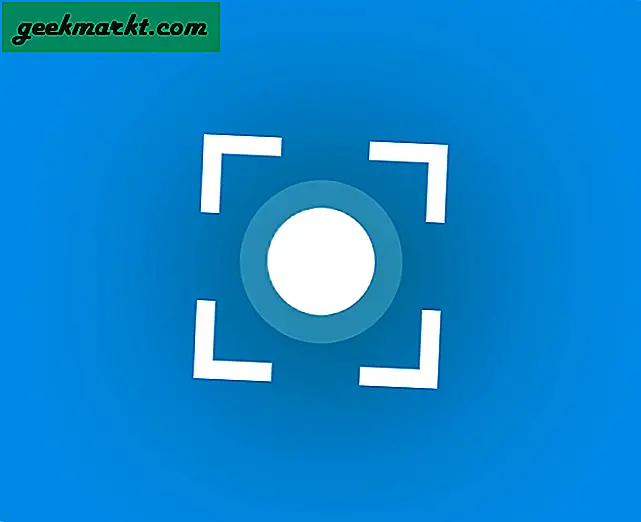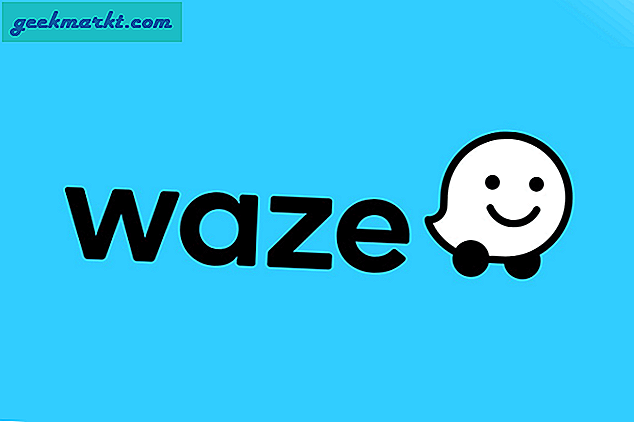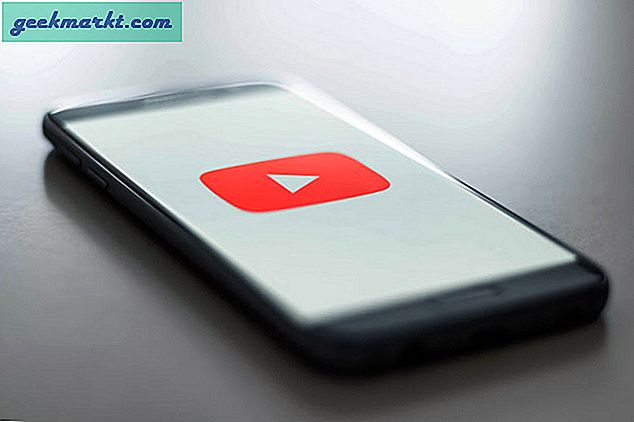Å ha for mange apper installert i Android; ikke bare forbruker intern lagring, men også sakte enheten. Så hvis du vil få Android til å kjøre raskere, må du avinstallere appene du ikke bruker lenger.
Se denne videoopplæringen om hvordan du raskt avinstallerer Android-apper, eller bla nedover for å lese denne artikkelen.
Den tradisjonelle måten å avinstallere Android-apper på er en kjedelig prosess. Å avinstallere apper ved hjelp av standardmetoden; trykk og hold på appikonet og dra det for å avinstallere alternativet som vises øverst på skjermen. Alternativt kan du gå til enhetsinnstillingen> apper> trykke på appen du vil avinstallere> velge avinstallasjonsalternativene for å fjerne appen fra Android.

Denne standardmetoden er imidlertid ikke egnet hvis du vil avinstallere mange apper i en enkelt økt. Og du vil være glad for å vite at det finnes enkle løsninger for å få raskere denne avinstallasjonsprosessen.
Slik avinstallerer du raskt Android-apper
Metode I: Raskt avinstalleringsprogram
Installer easy Uninstaller App Uninstall er en dedikert app tilgjengelig i Play Store som raskt kan avinstallere Android-apper. Den har et rent grensesnitt som viser alle appene brukeren har installert på Android-enheten, med en liten avkrysningsrute foran den.
For å gjøre ting enklere; Du kan til og med søke etter appene basert på størrelse, dato, navn osv. Eller du kan bare velge appene du vil avinstallere ved å klikke i avkrysningsruten og trykke på avinstallasjonsknappen nederst.
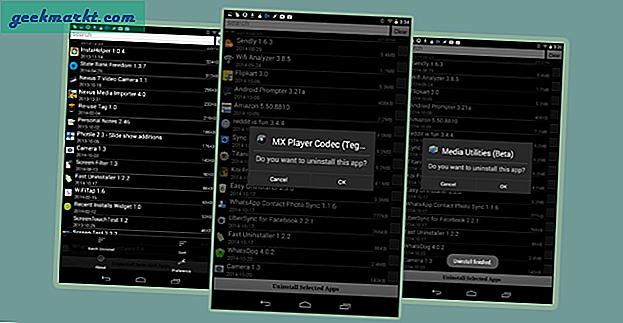
Den raske avinstallasjonsprogrammet begynner å avinstallere de valgte appene. Du må imidlertid bekrefte avinstallasjon for hver enkelt app ved å trykke på OK igjen og igjen. Men likevel er det bedre enn å måtte dra og slippe appene og deretter avinstallere det.
Metode II: ES File Explorer
Dette er min favorittmetode, siden du ikke trenger å laste ned flere apper til spillbutikken. For her vil vi bruke ES File Explorer, som er populær filbehandling og ofte kommer som en standard filutforsker i mange nye Android-smarttelefoner.
Se også Streame videoer enkelt fra datamaskinen til Android [Bruke ES File Explore]
For å avinstallere apper ved hjelp av ES File Explore, naviger til ES File Explore> gå til verktøyalternativet> velg appene ved å trykke lenge på dem> trykk på avinstalleringsalternativet nederst på skjermen.
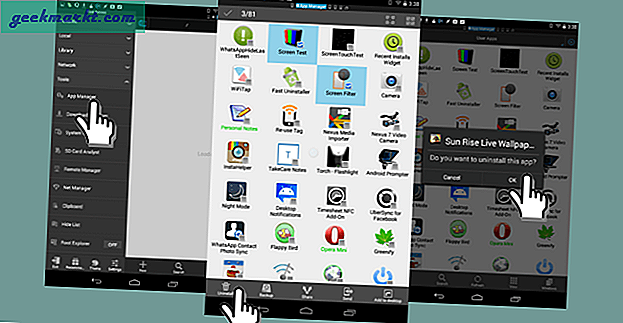
Igjen må du klikke manuelt på OK for hver enkelt app. Men hvis du ikke vil gjøre det, kan du gå videre til neste metode.
Metode III - Titanium Backup (krever root)
Hvis du ikke liker å klikke på OK for bekreftelse mens du avinstallerer appen, kan du enkelt gjøre det ved å laste ned den GRATIS versjonen av Titanium-sikkerhetskopien.
Men for dette trenger du root-tilgangen til enheten din. Prosedyren ligner på det vi så i to metoder ovenfor, dvs. velg appene du vil avinstallere, og klikk på alternativet for batch-avinstallering.
Ansvarsfraskrivelse: Selv om jeg ikke har prøvd denne appen, har fyren brukt, bekreftet at den jobber med denne artikkelen.
Hvilken metode liker du best eller kjenner du en alternativ måte? Del dine tanker om dette via kommentarer nedenfor.